Домашні бездротові мережі мають універсальні використання завдяки Інтернету речей , серед інших аспектів. Зараз люди можуть контролювати більшість електронних пристроїв віддалено, а іноді і через голосові команди.
Одним із таких пристроїв є смугові світильники Govee , які можна підключити до вашої домашньої мережі та Bluetooth для легкого управління та автоматизації. Ви можете синхронізувати вогні Govee з музикою, і їх можна затьмарити або освітлити та забезпечити понад шістнадцять мільйонів варіантів кольорів.
Світло може поєднуватися з помічниками Google та Alexa, що дозволяє легко керувати ними над Wi-Fi та Bluetooth. Крім того, вони побудовані для останнього. Тому ви можете використовувати їх на відкритому повітрі, щоб зробити ваш будинок захоплюючим до сторонніх людей.
Govee Fights також має кілька вбудованих мікросхем ІС, які полегшують світлові ефекти RGBIC, що тягне за собою смужки, що висвітлюють різні кольори одночасно.
Щоб отримати доступ до більшості функцій світла Govee та реалізувати їх справжній потенціал, треба підключити їх до Wi-Fi. Це звучить просто, але може бути громіздким, враховуючи, що не багато людей знайомі з підключенням таких пристроїв до Wi-Fi . Більшість людей звикли для з'єднання телефонів та ноутбуків до Wi-Fi , а не інших пристроїв, таких як розумні вогні або холодильники.
Тому ця стаття ілюструє, як можна підключити світлодіоди Govee Strip до бездротової мережі. Продовжуйте читати, як ми також розглянемо деякі поради щодо усунення несправностей, які ви можете спробувати, якщо вогні Govee відмовляться підключатися до Wi-Fi.
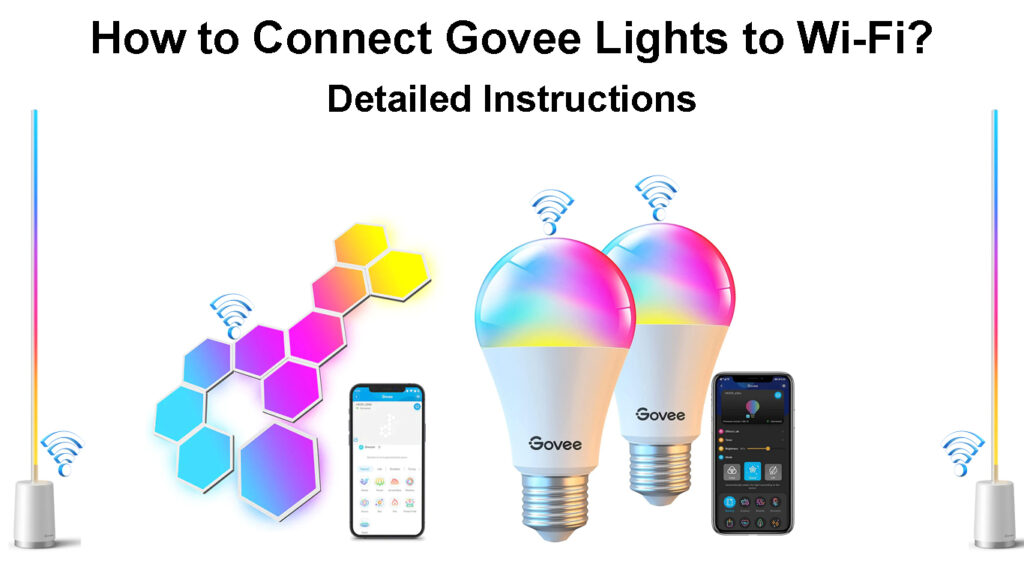
Як підключити Govee до Wi-Fi
Наступні кроки допоможуть вам належним чином підключити свої вогні Govee до Wi-Fi. Вони є:
- Завантажте домашній додаток Govee з Play Store або App Store
- Запустіть додаток та натисніть Зареєструватися зі сторінки входу
Покрокова інструкція Govee Home
- Ключ у вашій електронній адресі та надійний, сильний пароль. Він повинен бути випадковим і складатися з восьми -двадцяти символів, а не особливих, таких як пунктуаційні позначки. Пароль повинен складатися лише з цифр та букв.
- Підтвердьте пароль, повторно ввівши його у наданий слот та натиснувши параметр реєстрації.
- Далі живляйте смугові світильники та переконайтеся, що ви увімкніть Bluetooth та Wi-Fi на телефоні.
- Потім натисніть знак у верхньому правому куті інтерфейсу домашньої сторінки програми, щоб перейти до вкладки Додати пристрій.
- Шукайте номер моделі своїх смуг із пристроїв, перелічених у додатку.
- Виберіть номер моделі пристрою; Якщо ви не знаєте моделі, ви можете отримати її з коробки з вогнями.
- Після натискання на ім'я світлодіодного пристрою він відкриє окрему сторінку, в якій поблизу Bluetooth пристрої, що вказує на те, що додаток виявляє гаджет Govee.
- Клацніть на номер моделі ще раз і зачекайте, коли програма та світло Govee, щоб встановити з'єднання Bluetooth.
- Потім назвіть свій пристрій Govee, як ви віддаєте перевагу, а потім натисніть готово. Крім того, ви можете пропустити цей крок, натиснувши на пропуск у верхньому правому куті додатків.
- Введіть свою інформацію про Wi-Fi у нове вікно та натисніть готово. Зауважте, що на даний момент Govee Lights може використовувати лише діапазони 2,4 ГГц . Тому підключіться до діапазону 2,4 ГГц, а не до 5 ГГц .
- У цей момент світло Govee має бути підключене до вашої мережі, і ви можете використовувати її величезні функції.
Нижче, є відео про те, як встановити Govee Lights, підключити їх до домашнього Wi-Fi та використовуйте різні функції вогнів.
Govee Smart LED Wi-Fi-Strip-огляд інсталяції
Способи управління вогнями Govee
Існує три основні способи управління вогнями смугової смуги Govee. Вони включають:
За допомогою програми
Це найкращий і найзручніший спосіб взаємодії з вогнями Govee. Метод дозволяє користувачам використовувати багатий на функції пристрій як завгодно.
Обидва пристрої підключені через Wi-Fi та Bluetooth при використанні програми. Користувач може зменшити або скрасити світильники, змінювати світлові кольори, спробувати різні режими сцени, налаштувати спеціальні режими сцени, синхронізувати світло на музику завдяки внутрішньому мікрофону пристроях і навіть у часі, що з'являються після певного періоду.
Мінус - це не всі підрозділи підтримують контроль додатків.
За допомогою блоку управління
Світлодіодні смужки Govee також мають блок управління з трьома кнопками для базового управління пристроєм. Верхня кнопка працює, щоб увімкнути або вимкнути світло під час натискання, а центральна кнопка змінює світлодіодні кольори смужки.

Остання кнопка має дві функції. Він керує музичною функцією та світлодіодною яскравістю при довгому натисканні.
Блок управління прикріплений для очищення поверхонь від вологи, оскільки він не є водонепроникним.
Домашні асистентні пристрої
Стрибні вогні Govee сумісні з Alexa та Google Home Wi-Fi Assistants.
Все, що вам потрібно зробити, - це пов’язати світло Govee з сумісним помічником, і ви можете керувати ним за допомогою голосової команди. На жаль, ви не можете використовувати режими сцени та музики через помічників.
Деякі моделі Govee Lights також оснащені дистанційним керуванням, а інші можна керувати за допомогою програми для настільних комп'ютерів для пристроїв Windows 10 та 11.
Підключення світлодіодної смуги Govee Wi-Fi до Alexa
Поради щодо усунення несправностей для вогнів Govee
Припустимо, ви дотримуєтесь наведеної вище процедури до букви, але вогні не підключаються до Wi-Fi. Ось кілька рішень, які ви можете спробувати.
- Переконайтесь, що діапазон 2,4 ГГц вашого маршрутизатора транслює Wi-Fi SSID . Більшість маршрутизаторів мають обидва бездротові адаптери смуги, що дозволяє їх легко заплутати. Увійдіть на сторінку адміністрації маршрутизаторів , розрізняйте дві діапазони та переконайтеся, що світло Govee підключається до діапазону 2,4 ГГц.
- Переконайтесь, що мережа Wi-Fi знаходиться в межах вашого телефону та блоку управління Govee, оскільки в ньому розміщені адаптери Wi-Fi та Bluetooth.
- Цикл живлення пристроїв. Вимкніть маршрутизатор, телефон та світло Govee і нарізайте джерело живлення на маршрутизатор/AP та світло. Потім перезапустіть пристрої та спробуйте підключитися до бездротової мережі.
- Видаліть пристрій Govee з програми і зачекайте десять хвилин, перш ніж його знову з’єднати. Ви можете видалити пристрій Govee, натиснувши значок налаштувань у верхньому правому куті домашньої сторінки додатків, а потім виберіть пристрій, який ви хочете видалити.
- Скиньте вогні Govee. Ви можете зробити це вручну, якщо натиснути і утримувати кнопку живлення, а потім натисніть центральну кнопку чотири рази. Зробіть це, поки гаджет працює.
- Також переконайтеся, що ви використовуєте правильний пароль Wi-Fi та вимкніть будь-які налаштування обмеження у вашій мережі, наприклад, фільтрація MAC-адреси.
- Ви також можете спробувати іншу мережу Wi-Fi.
І якщо проблеми зберігаються, подумайте про усунення несправностей у вашій мережі, оскільки це може бути проблемою.
Світлодіодні смужки Goee Wi -Fi - повна установка та огляд
Висновок
Як ми бачили, Govee Lights - це цікаві пристрої, які покращать ваш досвід спостереження та загальну атмосферу вашого оточення. Світло універсальні, що робить їх відносно високу ціну вартим.
Купуючи вогні, не забудьте розглянути питання, яку ви маєте намір використовувати, оскільки різні вогні мають різні функції та можливості.
Рекомендоване читання:
- Як підключити ноутбук до публічного Wi-Fi? (Крок за кроком)
- Як підключити POS-машину до Wi-Fi (чи можете ви підключити POS-машину до Wi-Fi?)
- Як підключити Astro Njoi до Wi-Fi? (Виконайте наступні кроки)
Якщо у вас є проблеми з підключенням ваших вогнів Govee з Wi-Fi навіть після спробування заходів усунення несправностей вище, зверніться до підтримки клієнтів Govees для допомоги. Ви також можете попросити допомоги від продавця, який продав вам світло.
Ви також можете відвідати сторінку FAQ Govees, щоб дізнатися більше про гаджети та знайти рішення загальних проблем, що стосуються вогнів.
